
无论您是从外部来源获取数据还是有人执行数据输入,都可能发生错误。如果您担心 Microsoft Excel 中可能有重复数据,您可以使用条件格式快速找出答案。
您可能有关于客户、位置、供应商或类似内容的详细信息,其中重复数据可能不方便。但也许您有产品、订单或付款标识符等数据,其中重复可能有害。以下是在 Excel 工作表中快速查找重复数据的方法。
突出显示 Excel 中的重复数据
设置 条件格式规则有时会变得复杂。幸运的是,使用该功能在 Excel 工作表中查找重复项并不是这些情况之一。您实际上只需单击几下即可完成此任务。
首先选择要查看重复项的单元格。如果您的整个电子表格有问题,您可以通过单击工作表左上角的三角形来选择它。
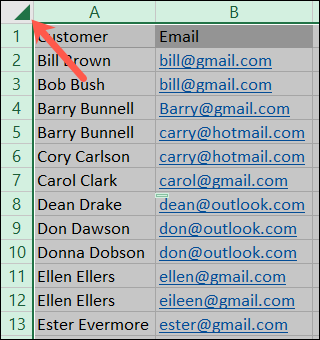
转到功能区的“主页”选项卡和“样式”部分。单击“条件格式”,移至“突出显示单元格规则”,然后在弹出菜单中选择“重复值”。
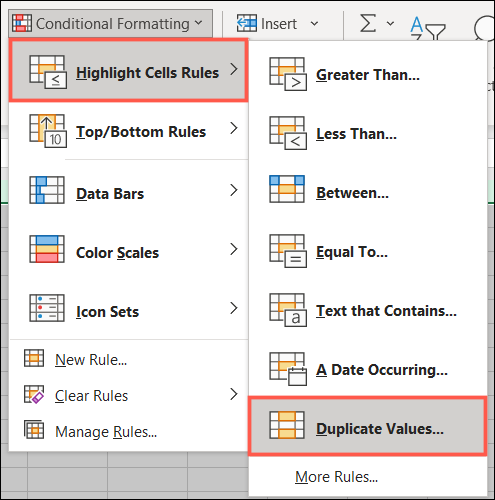
当重复值窗口显示时,您应该立即看到您的重复项以应用的默认格式突出显示。但是,您可以根据需要更改此设置。
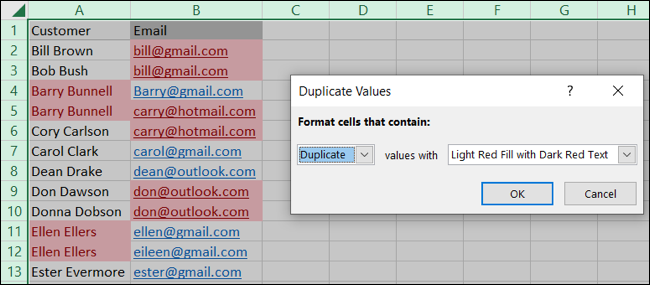
确认“复制”显示在第一个下拉框中。然后,单击第二个下拉框以选择不同的格式。单击“确定”将格式应用于重复数据。
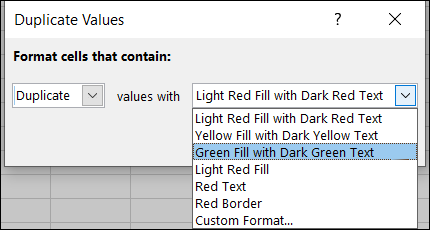
如果您喜欢未列出的格式,请单击下拉框中的“自定义格式”以在随后的弹出窗口中选择字体、边框或填充样式。单击“确定”。
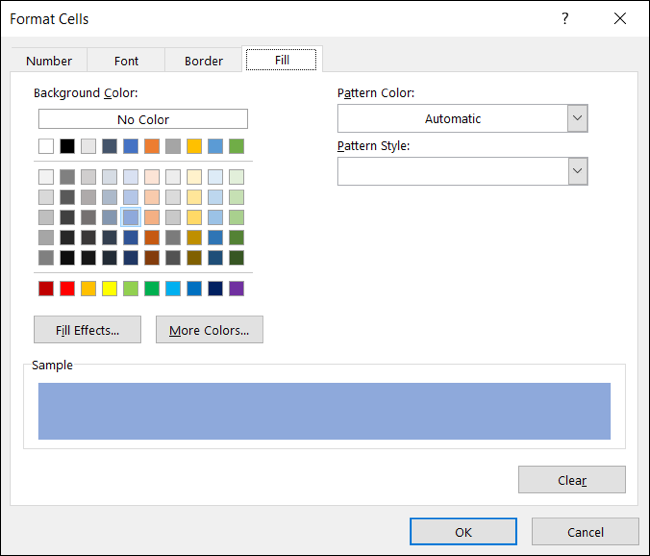
您将立即看到应用到单元格的自定义格式。如果您喜欢它,请单击“确定”以应用它。
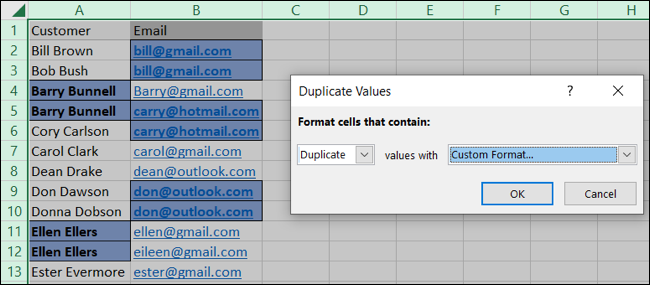
使用条件格式突出显示重复数据后,您可以进行所需的更正或调整。一旦你这样做了,只要它没有在你的单元格选择的其他地方重复,格式就会消失。
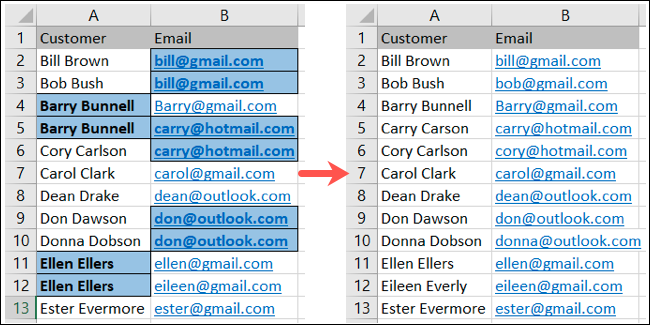
想知道条件格式还有哪些其他方式可以帮助您查找数据输入错误?查看如何在 Excel 中突出显示空白单元格或错误。
正文完